Skripsi merupakan salah satu kewajiban mahasiswa akhir sebagai tanda menyelesaikan pendidikannya di bangku perkuliahan. Saat mengerjakan skripsi, tentu akan terdapat beberapa format yang perlu diperhatikan.
Mengatur margin merupakan salah satu langkah penting dalam penyusunan skripsi. Cara mengatur margin skripsi “4-4-3-3” itu cukup mudah.
Nah pada pembahasan artikel kali ini, mimin akan menjelaskan bagaimana cara membuat margin skripsi di Microsoft word dan tekniknya.
Fungsi Fitur Margin di Microsoft Word
Margin adalah suatu fitur yang ada di Microsoft. Word yang berfungsi untuk mengatur jarak pada dokumen yang diukur dalam satuan centimeter (cm).
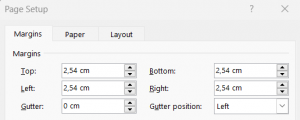
Menu “Page Setup” di aplikasi Microsoft Word. Sumber: Vocasia
Berikut adalah penjelasan kolom-kolom di menu pengaturan margin.
- Margin Top: kolom margin yang berfungsi untuk memberikan jarak kertas sisi atas ke bagian kertas lainnya.
- Margin Left: kolom margin yang berfungsi untuk memberikan jarak sisi kiri kertas. Karena biasannya di bagian kiri dimaksudkan untuk penjilidan skripsi.
- Margin Bottom: kolom yang berfungsi untuk memberikan jarak kertas sisi bawah ke bagian kertas lainya.
- Margin Right: kolom margin yang berfungsi untuk memberikan jarak kertas sisi kanan ke bagian kertas lainnya.
Cara Mengatur Margin Skripsi
Berikut cara mengatur margin di Microsoft Word untuk pengaturan multiple page.
- Buka aplikasi Microsoft Word.
- Pilih bagian layout.
- Pilih bagian margins.
- Klik bagian customs margins.
- Kemudian kamu bisa mengisi jarak margin sesuai format yang sudah ditentukan.
- Setelah itu lanjut untuk memilih tipe multiple pages.
- Kemudian pilih bagian tipe multiple pages.
- Setelah semua sudah sesuai, kamu bisa klik tombol “OK”.
Sekian artikel mengenai cara mengatur margin skripsi di Microsoft Word. Semoga artikel Vocasia ini dapat memberi manfaat dan diharap dengan pembahasan artikel kali ini, sobat tidak mengalami kesulitan dalam mengaturnya.
Tentu saja dengan panduan di atas, sobat bisa langsung mengerjakan skripsi tanpa harus pusing dalam mengatur margin halaman.
Sobat ingin meningkatkan keahlian mengoperasikan aplikasi Microsoft Word? Vocasia punya kursus “Langkah Praktis Belajar Ms Office Word | Vocasia” yang dimana kalian bisa bergabung langsung untuk belajar lebih lanjut mengenai fitur-fitur Word. Klik langsung tombol di bawah ini untuk bergabung ke kursus ini!














Leave a Reply